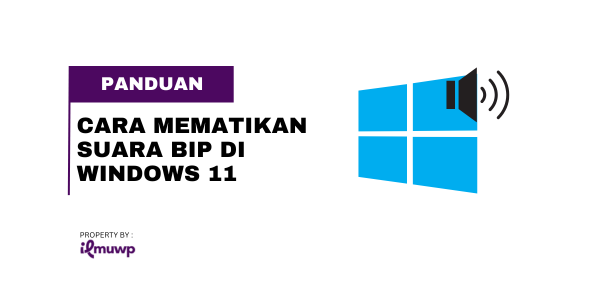Microsoft memperbarui suara di edisi Windows yang lebih baru, dan itulah yang kami alami di edisi Windows 11. Anda akan mendapatkan suara unik di setiap tindakan utama, termasuk mematikan mesin. Tentu saja, beberapa pengguna PC tidak ingin mendengar bunyi bip saat PC dimatikan. Banyak PC Windows rakitan tidak memiliki speaker internal, sehingga mereka terpaksa mendengarkan bunyi bip tersebut dari speaker internal.
Cara Mematikan Suara Bip di Windows 11
Izinkan kami menunjukkan kepada Anda cara menonaktifkan bunyi bip pada PC di Windows 11.
Ubah Pengaturan menggunakan Panel Kontrol Audio
Keterbatasan adalah sesuatu yang belum saya temukan di Windows dibandingkan dengan perangkat lunak pesaing. Ya, Anda memiliki kendali penuh atas sistem suara dan Anda dapat mengubah, menghapus, dan menonaktifkan suara tertentu di komputer. Kami telah menunjukkan cara menonaktifkan atau mengubah suara bip di Windows 11 terbaru.
- Klik ikon “ Windows ” untuk memulai.

- Ketik “ mmsys.cpl ” di bilah pencarian lalu tekan tombol “Enter” pada keyboard Anda.

- Klik opsi “ Suara ” untuk melihat lebih lanjut.

- Klik “ Bunyi Bip Default ” lalu pilih “ Latar Belakang Windows ”.

- Ubah opsi Suara dari “ Latar Belakang Windows ” ke “ Tidak Ada ”.

- Periksa bagian Suara ke (Tidak Ada).

- Klik “ Terapkan ” lalu klik “ OK ”.

Lakukan mulai ulang untuk membuang berkas sementara dan menyimpan perubahan yang Anda buat sebelumnya. Sekarang, periksa apakah Windows mengeluarkan bunyi bip saat Anda mematikannya. Secara keseluruhan, seharusnya tidak ada bunyi bip saat mematikan komputer dan Anda selalu dapat mengembalikan perubahan ke keadaan semula nanti.
Ubah Pengaturan menggunakan Ubah Suara Sistem
Jika metode pertama tidak berhasil untuk Anda, saya ingin menunjukkan cara yang jauh lebih mudah untuk mengakses sistem suara di Windows 11. Microsoft belum memindahkan opsi lanjutan dari Panel Kontrol ke Pengaturan, dan mereka bergerak sedikit lebih lambat ke masa depan, dengan mempertimbangkan sifat adaptif pengguna.
- Klik ikon “ Windows ” untuk memulai.

- Ketik “ Control panel ” di bilah pencarian, lalu tekan tombol “ Enter ” pada keyboard Anda.

- Klik opsi “ Perangkat Keras dan Suara ” untuk melihat lebih lanjut.

- Klik opsi “ Suara ” untuk melihat lebih lanjut.

- Klik opsi “ Suara ” untuk melihat lebih lanjut.

- Klik “ Bunyi Bip Default ” lalu pilih “ Latar Belakang Windows ”.

- Ubah opsi Suara dari “ Latar Belakang Windows ” ke “ Tidak Ada ”.

- Periksa bagian Suara ke (Tidak Ada).

- Klik “ Terapkan ” lalu klik “ OK ”.

Restart PC untuk mengetahui apakah Windows 11 mengeluarkan bunyi bip saat dimatikan atau tidak. Metode Control Panel adalah cara tradisional untuk menyelesaikan berbagai hal, dan Anda juga dapat menerapkan metode yang sama pada versi sebelumnya.
Matikan Pengaturan Suara Peringatan menggunakan Pengaturan
Notifikasi bisa mengganggu jika Anda menggunakan PC selama beberapa jam sehari. Dunia telah beralih dari percakapan fisik ke rapat virtual, dan hal ini mendorong perangkat kita untuk melakukan lebih banyak pekerjaan, yang menyebabkan peningkatan notifikasi di ponsel pintar, tablet, PC, dan lainnya. Izinkan kami menunjukkan cara menonaktifkan notifikasi tertentu di Windows 11.
- Klik ikon “ Windows ” untuk memulai.

- Ketik “ Pengaturan ” di bilah pencarian lalu tekan “ Enter ” pada keyboard Anda.

- Klik opsi “ Notifikasi ” untuk melihat lebih lanjut.

- “ Matikan ” notifikasi tersedia di bagian “ Notifikasi ”.

- Klik opsi “ Microsoft Store ” untuk melihat selengkapnya.

- Matikan “ Putar suara saat notifikasi tiba ” yang tersedia di bagian Microsoft Store.

Anda dapat mengontrol jumlah notifikasi yang muncul di desktop. Membatasi notifikasi dari program dan layanan yang jarang digunakan akan menghilangkan gangguan dan momen-momen mengganggu lainnya.
Tambahkan Suara Kustom
Banyak yang keliru menganggap Anda harus menonaktifkan bunyi bip untuk meredakannya. Mengapa menonaktifkan bunyi bip, jika Anda bisa menambahkan suara khusus yang akan menenangkan gendang telinga Anda? Izinkan saya menunjukkan cara menambahkan suara khusus, dan suara tersebut harus dalam format WAV.
- Klik ikon “ Windows ” untuk memulai.
- Cari “ ubah suara sistem ” dan klik “ Buka ” untuk melihat lebih lanjut.

- Pilih “ Suara ” dari menu utama dan kemudian pilih peristiwa suara.
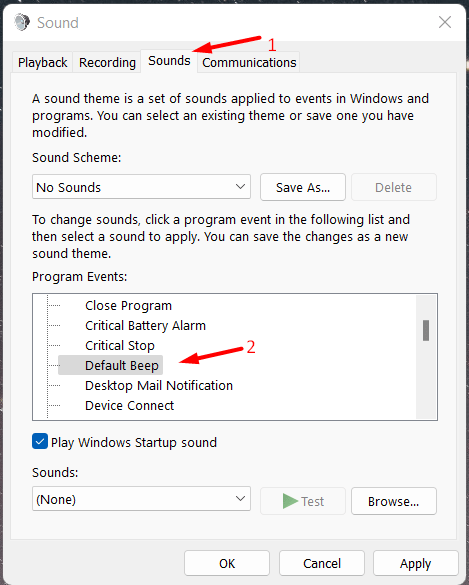
- Klik “ Telusuri ” untuk melanjutkan.

- Telusuri suara dan klik untuk memilihnya.

- Suara khusus telah ditambahkan, lalu klik “ Uji ” untuk mengonfirmasinya.

- Klik “ Terapkan ” lalu “ OK ” untuk menyimpan perubahan.

Anda dapat mengubah suara Windows dengan suara khusus dan tidak perlu khawatir mendengarkan lagu yang sama.
Kesimpulan: Matikan Suara Bip Sistem di Windows 11
Pengguna dapat menonaktifkan bunyi bip di Windows 11 tanpa perlu membuka opsi lanjutan. Raksasa perangkat lunak ini tidak meninggalkan cara tradisional, dan tetap melanjutkannya di perangkat lunak Windows 11. Anda dapat mengakalinya dengan mengganti suara sistem dengan suara khusus dan menikmatinya sesuka hati. Beri tahu kami alasan Anda menonaktifkan bunyi bip di kolom komentar di bawah.